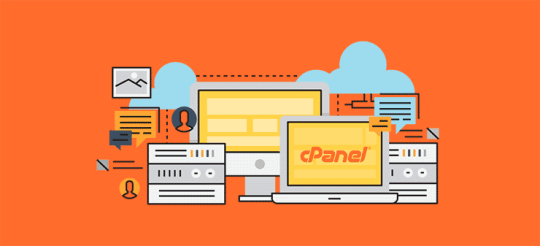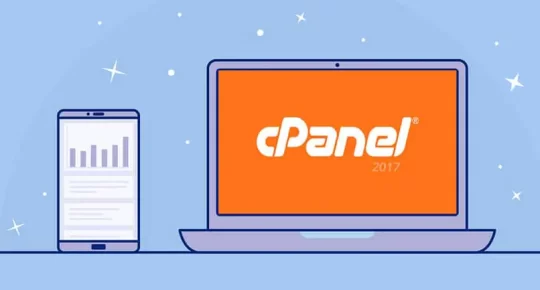Cara mengganti Name Server di cPanel bisa dibilang cukup sulit dan perlu pemahaman lebih bagi para pemilik website.
Mengelola name server (NS) adalah bagian penting dari mengonfigurasi domain Anda. Name server bertanggung jawab untuk mengarahkan lalu lintas domain Anda ke server hosting tempat situs web Anda di-host. Dalam artikel ini, kami akan memberikan panduan langkah demi langkah tentang cara mengganti name server di cPanel, yang merupakan salah satu kontrol panel hosting web yang paling umum digunakan.
Daftar Isi
Mengapa Anda Perlu Mengganti Name Server?
Ada beberapa alasan mengapa Anda mungkin perlu mengganti name server di cPanel:
Migrasi Hosting
Ketika Anda memindahkan situs web Anda dari satu penyedia hosting ke penyedia hosting lainnya, Anda perlu mengganti name server agar lalu lintas dapat diarahkan ke server hosting baru.
Penyedia Domain yang Berbeda
Jika Anda membeli domain dari penyedia domain yang berbeda dan ingin menghubungkannya ke hosting Anda, Anda perlu mengatur name server hosting Anda pada domain tersebut.
Mengelola Subdomain
Untuk mengelola subdomain yang berbeda atau mengarahkan subdomain ke server hosting yang berbeda, Anda perlu mengonfigurasi name server dengan benar.
Cara Mengganti Name Server di cPanel
Berikut adalah panduan langkah demi langkah tentang cara mengganti name server di cPanel:
Baca juga: Perbandingan hPanel vs cPanel: Pilih Yang Tepat
Langkah 1: Masuk ke Akun cPanel Anda
Buka peramban web Anda dan masuk ke akun cPanel Anda. Biasanya, Anda dapat mengakses cPanel dengan menambahkan /cpanel ke akhir alamat situs web Anda (misalnya, https://namadomainanda.com/cpanel).
Masukkan nama pengguna dan kata sandi cPanel Anda untuk masuk.
Langkah 2: Buka “Zone Editor” atau “Advanced Zone Editor”
Di dalam dashboard cPanel, cari opsi yang disebut “Zone Editor” atau “Advanced Zone Editor.” Opsi ini biasanya dapat ditemukan di bawah bagian “Domains” atau “Domains” dalam tata letak cPanel Anda.
Langkah 3: Pilih Domain yang Ingin Anda Ganti Name Server-nya
Setelah Anda membuka “Zone Editor,” Anda akan melihat daftar domain yang ada di akun hosting Anda.
Temukan dan pilih domain yang ingin Anda ganti name server-nya.
Langkah 4: Mengganti Name Server
Di bagian bawah layar, Anda akan melihat opsi untuk mengganti atau mengedit name server domain. Klik pada opsi ini, dan Anda akan diberikan kemampuan untuk mengganti name server dengan name server baru yang sesuai dengan hosting Anda.
Langkah 5: Simpan Perubahan
Setelah Anda mengganti name server, pastikan untuk menyimpan perubahan dengan mengeklik tombol “Save” atau “Save Changes.”
Langkah 6: Tunggu Propagasi DNS
Perubahan pada name server biasanya memerlukan beberapa saat untuk mengalami propagasi DNS di seluruh internet. Ini berarti perubahan akan mulai berlaku setelah beberapa jam atau mungkin beberapa hari, tergantung pada penyedia domain Anda.
Selama proses propagasi DNS, pengunjung dapat dialihkan ke server hosting yang baru.
Baca juga: Kenali Apa Itu DNS Server, Fungsi dan Cara Kerjanya
Kesimpulan
Cara mengganti name server di cPanel adalah langkah penting dalam mengelola domain Anda dan mengarahkan lalu lintas ke server hosting yang tepat.
Dengan mengikuti panduan cara mengganti name server di cPanel ini, Anda dapat dengan mudah mengganti name server domain Anda dan memastikan bahwa situs web Anda berjalan dengan lancar di hosting Anda yang baru atau sesuai kebutuhan Anda. Ingatlah untuk sabar selama proses propagasi DNS, karena ini memerlukan waktu beberapa jam hingga beberapa hari.


![30+ Cara Mengamankan WordPress Terbaik [Lengkap] Cara Mengamankan WordPress](https://www.exabytes.co.id/blog/wp-content/uploads/2022/01/1200x630-30-Cara-Mengamankan-WordPress-Terbaik-di-2022-Lengkap-218x150.jpg)